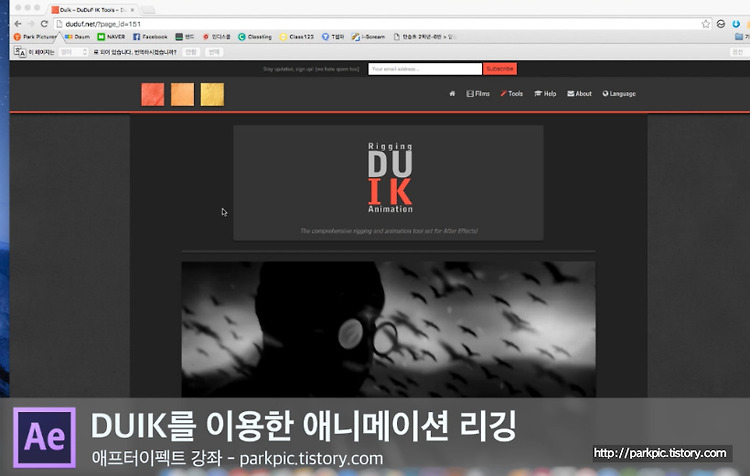안녕하세요 빠르크 입니다. 모션그래픽 기초에서 중급으로 업그레이드 할 수 있는 방법들을 알려드리고 있어요.오늘은 애프터이펙트에서 아웃포커싱 효과를 연출할 수 있는카메라 심도(depth of field)를 알아보겠습니다. 애프터이펙트 동영상 강좌(6분 14초) 입니다. 내용 복습하기 1. 새로운 컴포지션을 만들어주세요. 새로운 컴포지션 생성은 애프터이펙트 작업에서 가장 맨 처음 하는 일이라고 생각하시면 됩니다. 2. 텍스트 레이어 입력 3. 현재 DEPTH 라는 글자가 입력된 텍스트 레이어 하나만 있는 상태예요.물론 텍스트 레이어를 새로 생성해서 입력하셔도 되지만저는 레이어 복제(duplicate)를 이용했습니다. 레이어 복제는 단축키가 command + d 입니다. 4. 텍스트 레이어를 각각 프리 컴포징..